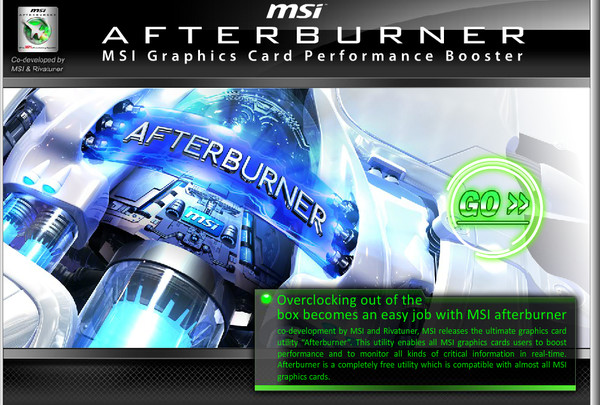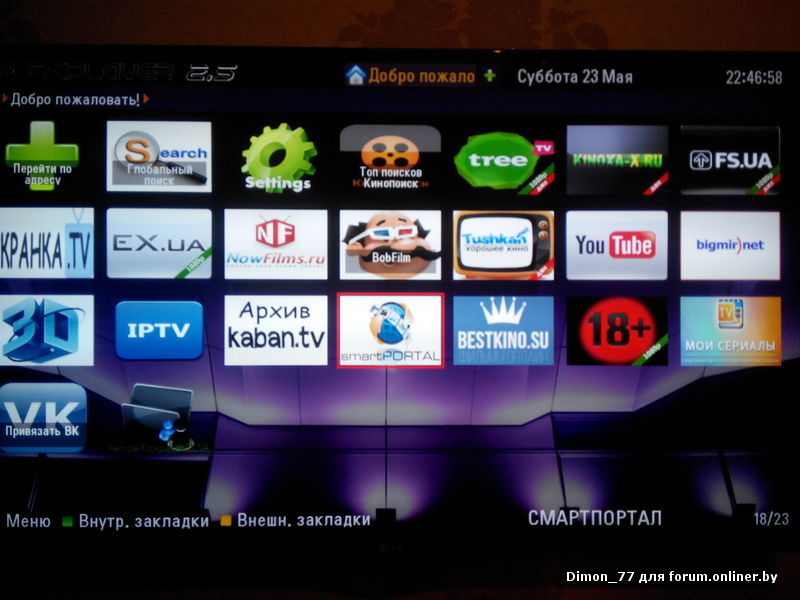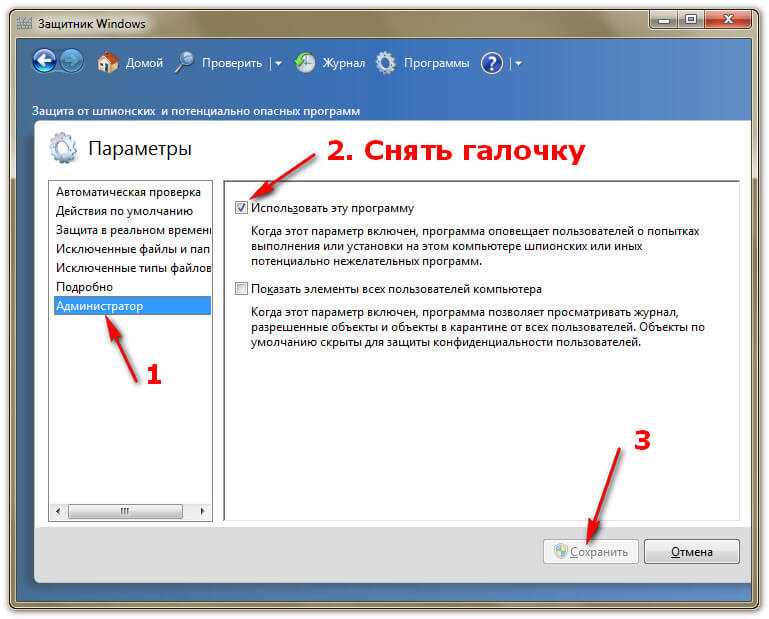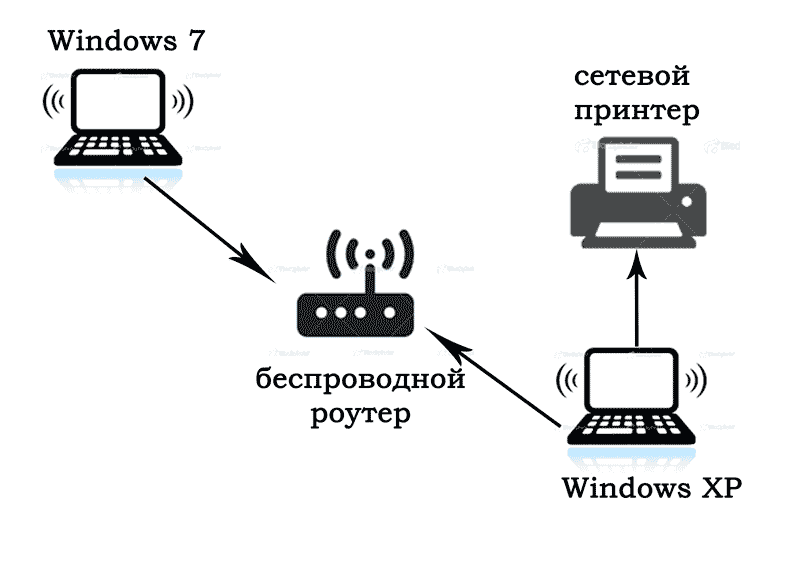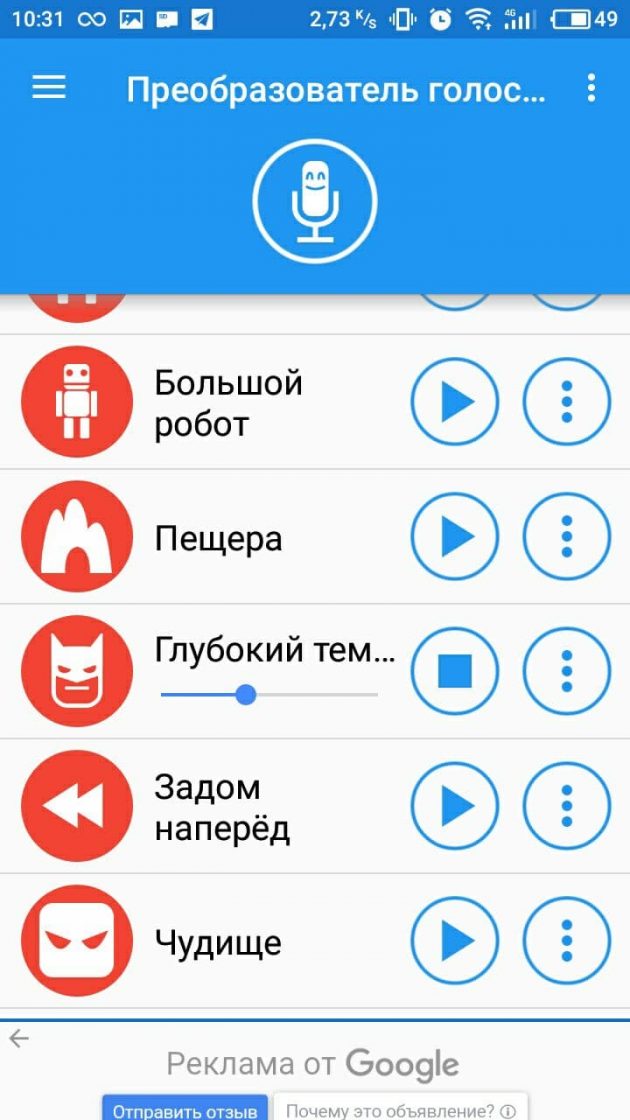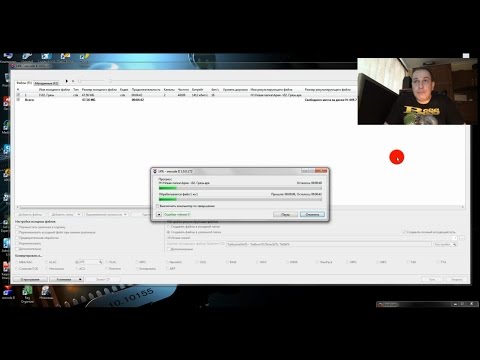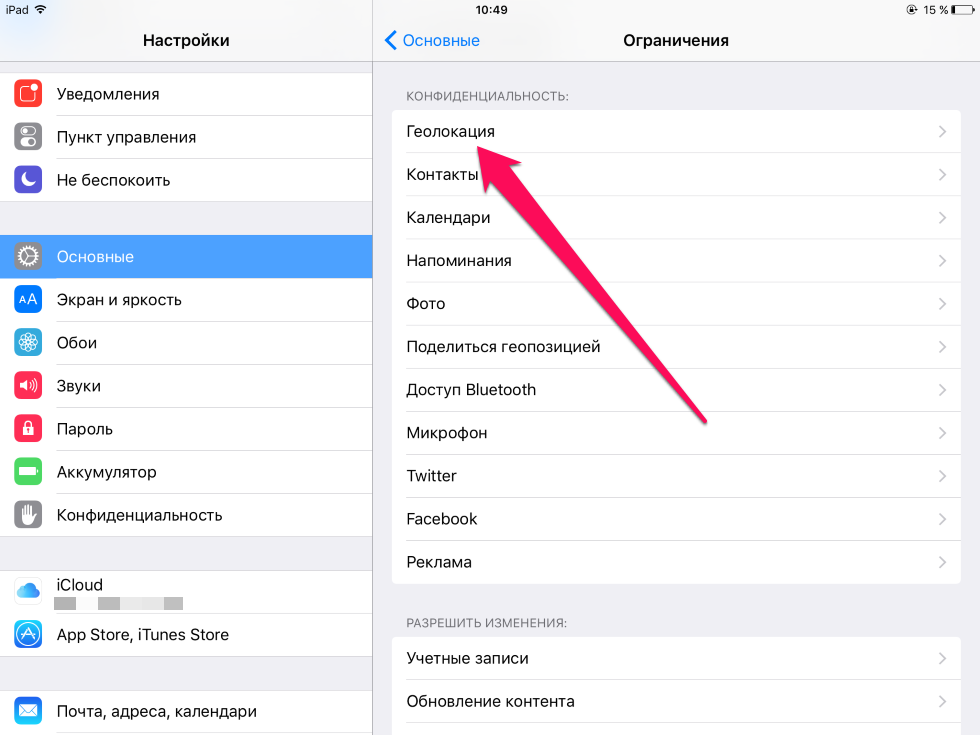Отвязка телефона от гугл аккаунта
Как отвязать аккаунт Гугл от телефона Андроид: пошаговая инструкция
Владельцы Android-смартфонов вынуждены создавать профиль Google для доступа к основному функционалу устройства. Когда наступает время обновлять гаджет, продавая старый девайс, требуется отвязка. Поэтому важно знать, как отвязать аккаунт Гугл от телефона на операционной системе Андроид. Ведь без удаления учетной записи новый владелец может случайно или намеренно воспользоваться данными предыдущего хозяина, включая банковские реквизиты.
СОДЕРЖАНИЕ СТАТЬИ:
Через настройки телефона
Выйти из своего профиля можно несколькими способами. Самый простой вариант – посещение настроек устройства. Здесь предлагается действовать по следующей инструкции:
- Откройте настройки телефона.
- Перейдите в раздел «Аккаунты».
- Выберите профиль Гугл.
- Нажмите кнопку «Еще», а затем – «Удалить аккаунт».
Если все сделано верно, то произойдет отключение учетки. Теперь, когда вы попытаетесь открыть Play Маркет или другое фирменное приложение Google, система попросит ваз заново пройти авторизацию. Сделать это можно при помощи того же профиля, который ранее был отвязан.
То есть даже после нажатия кнопки «Удалить» учетка никуда не исчезает и останется доступной для повторного входа при наличии логина и пароля. О том, как полностью от нее избавиться, мы расскажем далее в соответствующем пункте материала.
Настройки профиля
Еще один вариант выхода из учетки – использование параметров аккаунта. Получить доступ к ним можно через любое приложение Гугл, будь то Play Market или YouTube. Мы же рассмотрим процесс выполнения операции на примере стандартной программы Google:
- Запустите приложение.
- Тапните по иконке учетной записи.
- Перейдите в раздел «Безопасность», а затем – «Управление устройствами».
- Выберите из представленного списка свой смартфон.
- Нажмите кнопку в виде трех точек, после чего подтвердите выход нажатием соответствующей кнопки.

Здесь, как и в случае с предыдущим способом, Google-аккаунт не удаляется. Однако новый владелец не сможет авторизоваться, если он не знает логин и пароль от вашей учетки. Следовательно, нет смысла переживать о сохранности личных данных вроде сохраненных банковских карт. При этом более надежным вариантом выхода при передаче устройства другому пользователю остается сброс настроек.
Полное удаление аккаунта Гугл
Если вы переходите с Android на iOS или просто больше не хотите пользоваться профилем Гугл, то можете его удалить, выполнив несколько простых шагов:
- Откройте настройки профиля в приложении Google.
- Перейдите во вкладку «Данные и персонализация», а затем – «Скачивание, удаление, планирование».
- Выберите пункт «Удаление сервиса или аккаунта», после чего тапните по надписи «Удалить аккаунт».
- Введите пароль и подтвердите выполнение операции.
Перед удалением система оповестит о возможных последствиях. Ведь в случае полного избавления от учетной записи в ней не получится авторизоваться даже в случае, если вы знаете логин и пароль. Аккаунт пропадет, и вы сможете создать новую учетку, используя тот же номер или адрес электронной почты.
Ведь в случае полного избавления от учетной записи в ней не получится авторизоваться даже в случае, если вы знаете логин и пароль. Аккаунт пропадет, и вы сможете создать новую учетку, используя тот же номер или адрес электронной почты.
Сброс настроек
Если выход осуществляется с целью передачи смартфона другому человеку, то оптимальным способом становится сброс устройства до заводских настроек. В ходе выполнения операции с гаджета будут удалены все файлы, включая ваши фото и видео. А после повторного запуска придется заново проходить настройку. Для отката параметров нужно:
- Открыть настройки телефона.
- Перейти в раздел «Восстановление и сброс».
- Нажать кнопку «Сброс настроек».
- Подтвердить выбранное действие.
Чтобы не потерять важные файлы, заранее перебросьте их на другое устройство или создайте резервную копию, загрузив ее на облако.
Вам помогло? Поделитесь с друзьями - помогите и нам!
Твитнуть
Поделиться
Поделиться
Отправить
Класснуть
Линкануть
Вотсапнуть
Запинить
Читайте нас в Яндекс Дзен
Наш Youtube-канал
Канал Telegram
На кого я похож из знаменитостей по фото
Adblock
detector
Как отвязать аккаунт Гугл от телефона: инструкция
Как отвязать аккаунт Гугл от телефона по определенным причинам? Есть несколько способов – мы проработали каждый алгоритм и готовы рассказать, как разделить телефон и профиль! Читайте обзор, сохраняйте в закладки – впереди много интересной и полезной информации.
Настройки телефона
Зачем необходима отвязка от Гугл аккаунта? Причин может быть несколько – вы потеряли девайс или его украли, вы собираетесь продавать смартфон… Это не столь важно – главное, найти соответствующую возможность. Удалять профиль не стоит, тогда данные будут полностью утеряны, восстановить их не получится.
А вот отвязать номер от Гугл аккаунта стоит – тогда пользоваться учеткой по-прежнему можно на любом другом девайсе! Разберемся, как это сделать.
Первый способ достаточно прост – немного покопаемся в настройках смартфона. Обратите внимание, название пунктов меню может отличаться в зависимости от марки и модели, мы приводим обобщенную инструкцию!
- Откройте настройки устройства, перейдите в раздел «Аккаунты» и найдите иконку разработчика;
- Выберите на экране нужный профиль (если их несколько) и нажмите;
- Откроется список подключенных приложений – это могут быть Play Market, Фильмы, Игры, браузер Chrome и другие сервисы;
- Кликайте на каждый и выбирайте пункт «Отключить синхронизацию».

Готово, процесс завершен – вы смогли за несколько минут отвязать устройство от Гугл аккаунта. Способ идеально подходит тем, кто планирует продавать девайс или хочет отдать его другому человеку.
Не забудьте, что нужно полностью удалить профиль с устройства – при этом он останется доступен на других телефонах/компьютере/планшете.
- Вернитесь к разделу с аккаунтами в настройках и найдите нужный;
- Кликните по кнопке «Удалить»;
- Подтвердите действие.
Обратите внимание – будут отвязаны все сопутствующие приложения! Если вы откроете, например, Плей Маркет, система автоматически предложит выполнить вход – старые данные авторизации будут стерты.
Как быть, если получить доступ к параметрам телефона не получится – он потерян или украден? Дарить посторонним людям личные данные не стоит – давайте попробуем отвязать телефон от аккаунта Google через саму учетную запись разработчика.
Настройки профиля
Иногда возникает необходимость понять, как отвязать телефон от аккаунта Google удаленно, не используя само устройство! Все просто, следуйте нашим советам:
- Откройте главную страницу и нажмите на аватар в верхнем правом углу экрана;
- При необходимости осуществите вход с помощью логина и пароля;
- Нажмите на кнопку «Управление…»;
- Перейдите на вкладку «Безопасность» в меню слева;
- Ищите блок «Ваши устройства» и кликайте на иконку «Управление устройствами»;
- Откроется перечень доступных привязанных девайсов;
- Найдите нужный телефон и кликните по трем точкам в верхнем правом углу картинки;
- Выберите действие «Выйти».

Готово, вы смогли разобраться и отвязать аккаунт Гугл от телефона через компьютер – удобный вариант, доступный каждому. Можно пользоваться, если смартфон далеко от вас и доступ получить невозможно.
Это еще не все – добиться аналогичного результата можно иным способом. Особенно актуально, если устройство потеряно или украдено:
- Перейдите к разделу «Ваши устройства» так, как рассказано выше – вновь нажмите на кнопку «Управление»;
- Найдите картинку с нужным телефоном и жмите на три точки наверху справа;
- Выбирайте пункт «Найти» в открывшемся меню;
- Загрузится новая страница – нужно кликнуть по разделу «Выйдите из…»;
- Подтвердите действие, нажатием синей кнопки «Выйти».
Вы смогли отвязать смартфон от аккаунта Google – можно не бояться за сохранность личных данных. Важно: если девайс утерян/украден – стоит заблокировать его удаленно полностью, лишив злоумышленников возможности доступа к информации.

Следуем дальше? Поговорим о том, как полностью деактивировать учетку, ставшую ненужной или неактуальной.
Полное удаление
Хотите отвязать Андроид от аккаунта Google полностью и безвозвратно – то есть удалить профиль пользователя? Можно устроить: на этот случай инструкция тоже есть. Будьте готовы к тому, что восстановить утерянное не получится никогда, действие отмене не подлежит, безвозвратное и бесповоротное.
- Откройте главную страницу сервиса и нажмите на свой аватар наверху справа, потом кликните по кнопке «Управление…»;
- Или нажмите на квадратик там же и выберите раздел «Аккаунт» в открывшемся меню;
- С левой стороны ищите раздел «Данные и персонализация»;
- Переходите к блоку «Скачивание, удаление и планирование»;
- Кликайте по кнопке «Удаление сервиса…»;
- Ищите синюю иконку удаления профиля и нажимайте на нее;
- Введите пароль, чтобы подтвердить владение учетной записью.

Внимательно прочитайте предупреждение, которое появится на экране. Мало знать, как отвязать устройство от аккаунта Google полностью – при удалении будут потеряны:
- Все цепочки писем в почтовом ящике;
- Учетная запись и подписки на Ютубе;
- Все покупки и подписки в Плэй Маркете;
- Все синхронизированные закладки в браузере Хром и многое другое.
Потребуется замена данных везде, где был использован принадлежащий вам почтовый адрес. Поэтому хорошо подумайте! А если все еще жаждете узнать, как отвязать аккаунт Гугл навсегда – жмите на синий значок «Удалить аккаунт». Предварительно не забудьте поставить галочки в разделах «Да, хочу удалить профиль навсегда» и «Соглашаюсь нести ответственность за всех расходы…».
Многих интересует, как отвязать Гугл аккаунт от телефона после сброса – давайте напоследок рассмотрим этот вопрос.
Сброс настроек
В зависимости от модели телефона путь может меняться – как и название пунктов меню, но мы приведем обобщенный алгоритм, который поможет разобраться.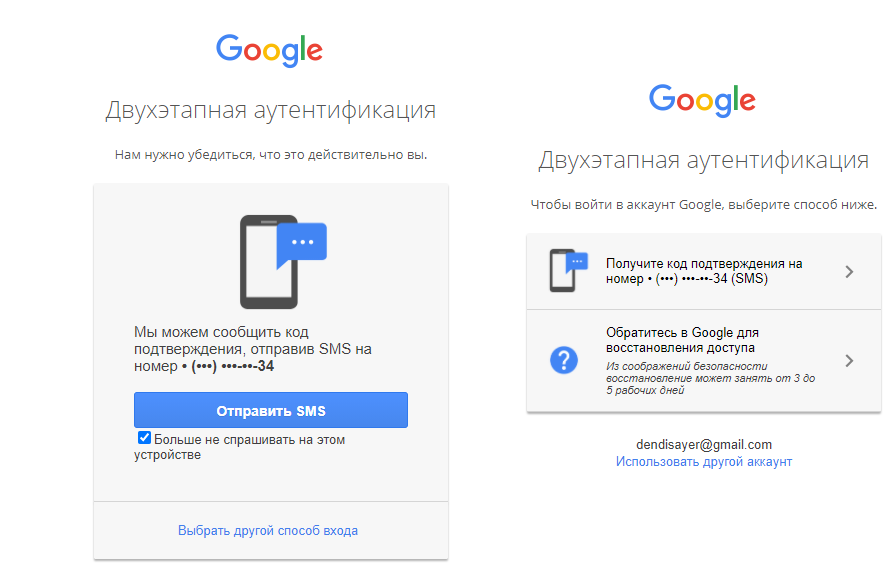 Не думайте о том, как отвязать телефон от аккаунта Google после сброса настроек. Достаточно выполнить сам hard reset, чтобы добиться полного очищения смартфона:
Не думайте о том, как отвязать телефон от аккаунта Google после сброса настроек. Достаточно выполнить сам hard reset, чтобы добиться полного очищения смартфона:
- Откройте настройки;
- Перейдите к разделу «Еще» или «Дополнительно»;
- Кликните по кнопке «Восстановление и сброс»;
- В блоке «Заводские настройки» жмите на «Сброс настроек»;
- Прочтите предупреждение и повторите действие!
Не будем говорить о том, как отвязать аккаунт Гугл от телефона после hard reset – он удалится автоматические. Возврат к заводским параметрам позволяет откатить смартфон к его первозданному состоянию – не останется ни намека на использовавшуюся ранее учетку. Вы справились!
Подробнейшим образом обсудили, как отвязать аккаунт Гугл от телефона Андроид – нужная информация в ваших руках! Вы знаете все доступные варианты и можете выбрать подходящий, чтобы добиться желаемого результата за несколько минут.
Как удалить учетную запись Gmail с устройства
Перейти к…
- Почему следует удалить учетную запись Gmail с устройства
- Последствия удаления учетной записи Gmail с устройства
- Как удалить учетную запись Gmail с устройства Android
- Как удалить Учетная запись Gmail с iOS
- Как удалить учетную запись Google с Samsung S8/S8
- Как отвязать учетные записи Google
- Как удалить учетную запись Google с другого устройства
- Как удалить учетную запись Gmail навсегда?
Почему вам следует удалить учетную запись Gmail с устройства
Gmail — это универсальная служба электронной почты с очень удобным интерфейсом. Не всегда из соображений безопасности пользователь может захотеть прибегнуть к процессу удаления учетной записи. Вот несколько веских причин для удаления учетной записи и отказа от этой службы.
Не всегда из соображений безопасности пользователь может захотеть прибегнуть к процессу удаления учетной записи. Вот несколько веских причин для удаления учетной записи и отказа от этой службы.
- Модернизация и продажа смартфона: Если вы хотите продать свой смартфон в обмен на новый, вы наверняка не захотите оставлять свои данные на своем устройстве и позволять кому-либо получать к ним доступ. Верно?
- В некоторых случаях вам, возможно, придется одолжить свой телефон кому-то, и вы не хотите, чтобы другой человек заглядывал в вашу электронную почту или конфиденциальные данные.
- Если ваша текущая учетная запись Gmail, привязанная к вашему смартфону, его ОС или любому приложению, не работает должным образом, вы можете добавить ее повторно. Понятно, что вам нужно сначала удалить его, прежде чем снова добавлять.
Последствия удаления учетной записи Gmail с устройства
Для некоторых пользователей удаление учетной записи Gmail может не вызвать особых проблем, но для некоторых это может быть довольно проблематично.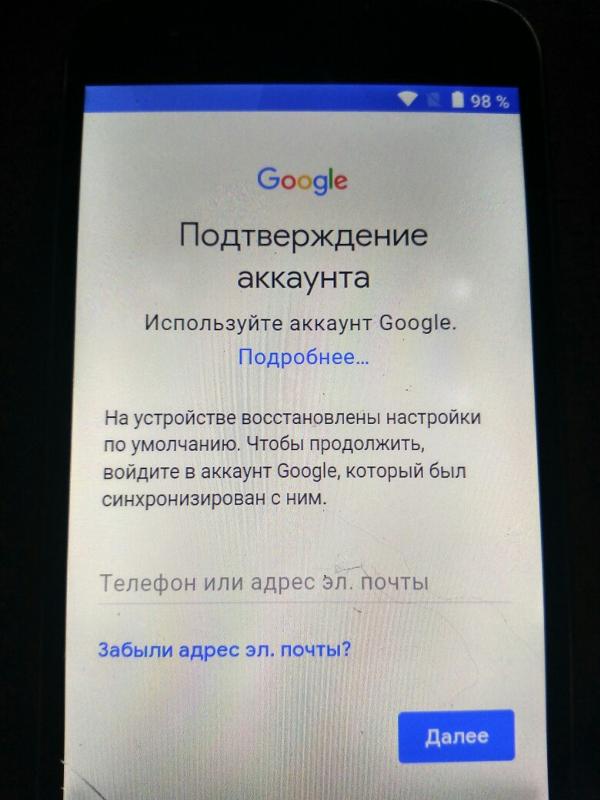 Например, пользователи iOS могут не столкнуться с какими-либо проблемами при удалении учетной записи с iPhone или iPad.
Например, пользователи iOS могут не столкнуться с какими-либо проблемами при удалении учетной записи с iPhone или iPad.
Однако учетные записи Gmail очень важны для пользователей Android. На самом деле учетная запись Gmail необходима для использования некоторых приложений. Что еще более важно, Google Play Store обычно привязан к вашему Gmail. Если вы удалите учетную запись, вы не сможете получить доступ к Play Store, приложениям, изображениям, электронной почте и многому другому.
Еще одна проблема заключается в том, что вы потеряете все данные со своего смарт-устройства после удаления учетной записи. Во-вторых, пути назад не будет.
Если вы готовы рискнуть потерять все данные Gmail и доступ к большинству приложений на вашем устройстве Android, тогда да, это руководство для вас
Как удалить учетную запись Gmail с устройства Android
- Перейдите к НАСТРОЙКИ > ПОЛЬЗОВАТЕЛИ И АККАУНТЫ и коснитесь его, чтобы получить доступ к списку учетных записей
Как удалить учетную запись Gmail из iOS
4 с помощью которого вы можете стереть учетную запись Google или Gmail с вашего устройства iOS:- Перейдите в приложение Gmail на вашем устройстве iOS.
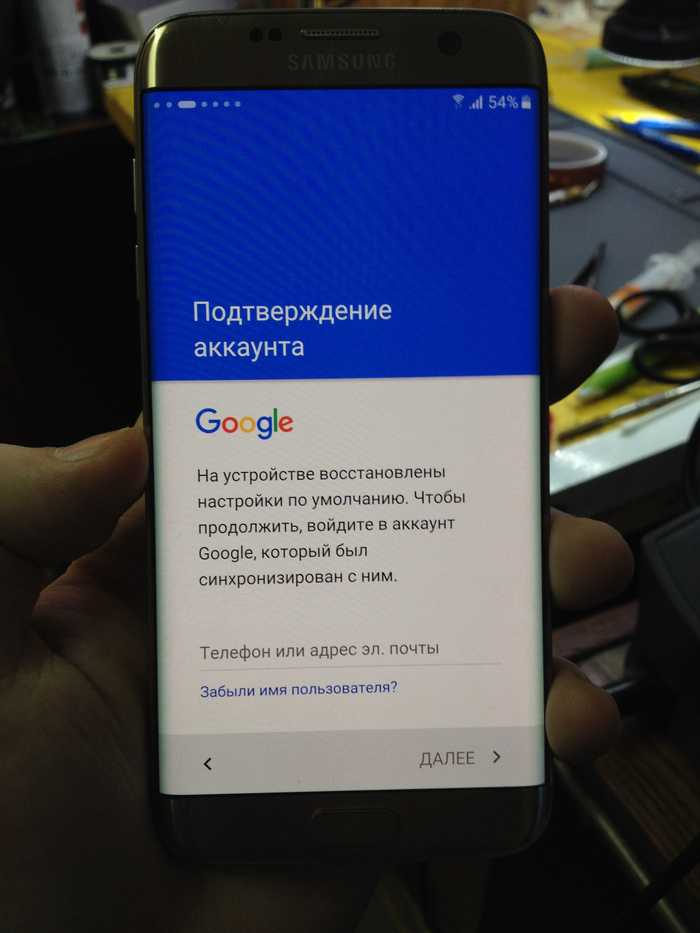
- Коснитесь значка меню.
- Перейти к управлению учетными записями.
- Нажмите «Изменить» в верхней части приложения.
- Нажмите кнопку «Удалить» на учетной записи, которую вы хотите удалить.
- Коснитесь «Удалить» во второй раз, когда будет запрошено подтверждение окончательного удаления.
Как удалить учетную запись Google с Samsung S8/S8+
Удаление учетной записи Google с Samsung S8 и S8 Plus немного отличается от удаления других устройств Android.
- На главном экране коснитесь и проведите вверх или вниз, чтобы отобразить все приложения
- Навигация Настройки > Счеты и резервное копирование > Учетные записи
- Нажмите учетную запись электронной почты, которую вы хотите удалить (вы можете увидеть несколько учетных записей)
- Tap Удалить учетную запись
- Удалите второй раз, когда он запрашивает постоянное подтверждение удаления.
Вот как вы можете отвязать свой аккаунт Google от других устройств:
- На телефоне или планшете откройте Gmail App
- В верхнем левом углу нажмите Меню
- Прокрутите вниз, затем нажмите Настройки
- Tap Снять учетную запись
- в «Счет с учетной записью » UNLINK.
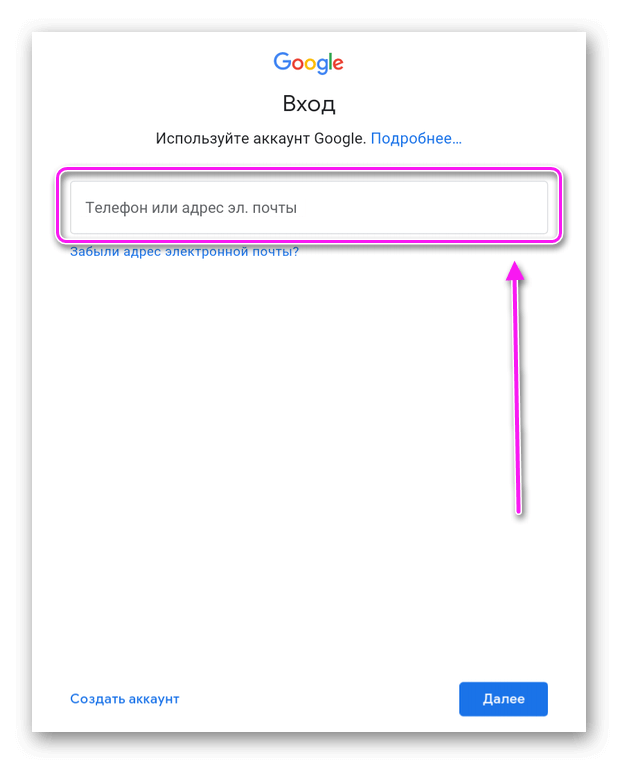
- Выберите, сохранять ли копии сообщений электронной почты из учетной записи
- Коснитесь Отключить
После того, как вы успешно отвяжете свою другую учетную запись от Gmail, у вас есть возможность сохранить или удалить существующие копии сообщений вашей другой учетной записи в вашей Входящие Gmail.
- После удаления копий из приложения Gmail они останутся в папке "Входящие" другой службы (например, Hotmail или Yahoo).
- Если вы сохраните копии в Gmail, они останутся в вашей учетной записи Gmail. Однако если вы переместите или удалите их в Gmail, эти действия не будут отражены в другой вашей учетной записи.
После того, как вы отсоедините учетную запись, Gmail больше не сможет показывать вам входящие электронные письма из этой конкретной учетной записи.
Как удалить учетную запись Google с другого устройства
Если вы когда-либо использовали свою учетную запись Gmail на чужом устройстве, вам не нужно беспокоиться, если вы забыли удалить учетную запись с этого устройства.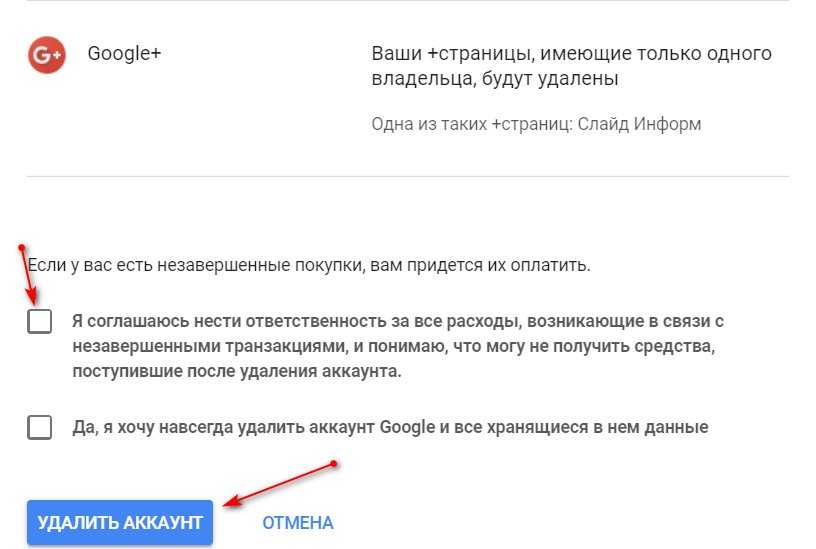 К счастью, вы можете удаленно удалить учетную запись с чужого устройства. Вот как:
К счастью, вы можете удаленно удалить учетную запись с чужого устройства. Вот как:
- Откройте браузер Chrome и войдите в свою учетную запись Gmail
- Нажмите «Меню» (значок с шестью точками) и перейдите в «Моя учетная запись» Уведомления с панели слева
- В разделе «Недавно проверенные устройства» нажмите «Просмотреть устройства».
- Выберите устройство, с которого вы хотите удалить свою учетную запись Gmail.
- Нажмите «Удалить» и еще раз щелкните ее во всплывающем окне подтверждения.
Если вы хотите навсегда закрыть свою учетную запись Gmail, выполните следующие действия:
- Откройте браузер Chrome и войдите в свою учетную запись Gmail
- Нажмите «Меню» (значок из шести точек) и перейдите в «Моя учетная запись»0006
- Перейдите на вкладку «Настройки учетной записи»
- Перейдите и нажмите «Удалить продукты» и войдите снова, если вас попросят сделать это.
- Нажмите значок «Удалить» и следуйте инструкциям.
 удалите учетную запись gmail из соображений конфиденциальности и хотите, чтобы вы были полностью анонимны в Интернете. рекомендуется использовать VPN, который поможет вам подделать ваше местоположение и защитить вас от киберворов повсюду.
удалите учетную запись gmail из соображений конфиденциальности и хотите, чтобы вы были полностью анонимны в Интернете. рекомендуется использовать VPN, который поможет вам подделать ваше местоположение и защитить вас от киберворов повсюду. Защитите себя Потому что ваша конфиденциальность имеет значение
Хотите вернуть себе конфиденциальность в Интернете? Вы можете проверить ниже, как удалить руководства по учетным записям платформ социальных сетей:
Отключить устройство в приложении Phone Link
Приложение "Ваш телефон" Windows 10 Больше...Меньше
Примечание. Мы изменили название приложения "Ваш телефон" на Microsoft Phone Link. Кроме того, приложение Your Phone Companion для Android теперь называется Link to Windows. Дополнительные сведения см. в разделах Знакомство с Microsoft Phone Link и Link to Windows.
Чтобы успешно удалить устройство, выполните следующие действия. Вам нужно будет выполнить все шаги как на устройстве Android, так и на ПК, чтобы успешно отменить связь устройства.

Шаг 1. Выполните шаги по отвязке на устройствах Android и Surface Duo
Начните с проверки того, какое мобильное приложение установлено на вашем Android-устройстве. Обратитесь к этому списку, чтобы узнать, поддерживает ли ваше устройство функцию Link to Windows (предустановленную). Если вашего устройства нет в этом списке, перейдите к следующему разделу.
Если на вашем устройстве Android установлено приложение Link to Windows (предустановленное):
-
Перейдите в Настройки > Подключенные устройства > Ссылка на Windows > О ссылке на Windows .
или
Проведите вниз от верхнего края экрана, чтобы открыть Панель быстрого доступа , а затем выберите Ссылка на Windows .
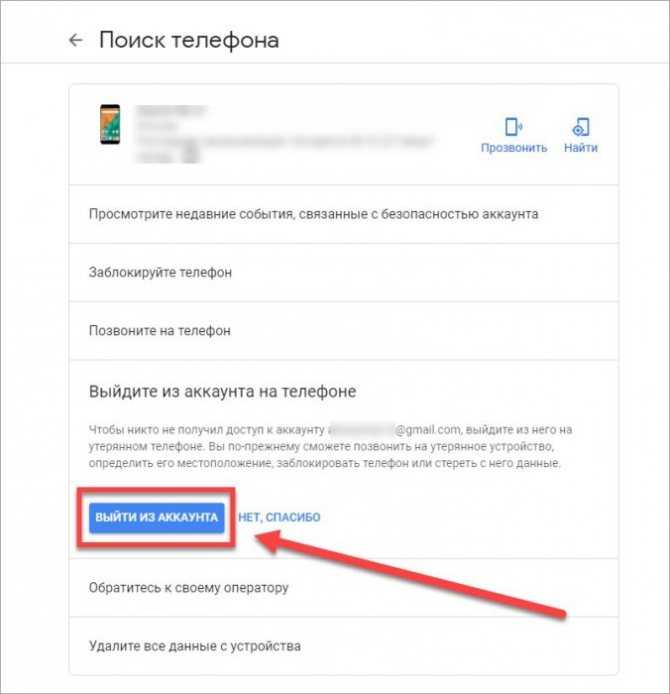
-
Щелкните свою учетную запись Microsoft.
-
Прокрутите вниз до Ссылка на Windows , где вы увидите свою ранее использовавшуюся учетную запись Microsoft и адрес электронной почты.
-
Щелкните Удалить учетную запись .
-
Перейдите к разделу "Шаг 2" ниже, чтобы завершить отмену связи.
Если на вашем Surface Duo есть ссылка на Windows:
-
Откройте приложение «Ссылка на Windows», перейдя на панель быстрого доступа , а затем нажмите и удерживайте значок «Ссылка на Windows ».
-
Коснитесь Аккаунт , а затем коснитесь адреса электронной почты.
-
Прокрутите вниз до Ваша учетная запись — Ссылка на Windows и нажмите на адрес электронной почты.
-
Щелкните Удалить учетную запись .
-
Перейдите к разделу "Шаг 2" ниже, чтобы завершить отмену связи.
Если у вас есть ссылка на Windows (загруженную) на других выбранных устройствах Android:
-
На выбранном устройстве Android откройте приложение Link to Windows.
-
В правом верхнем углу нажмите значок Настройки .
-
Нажмите Аккаунты .
-
Найдите учетную запись Microsoft и нажмите Выйти .
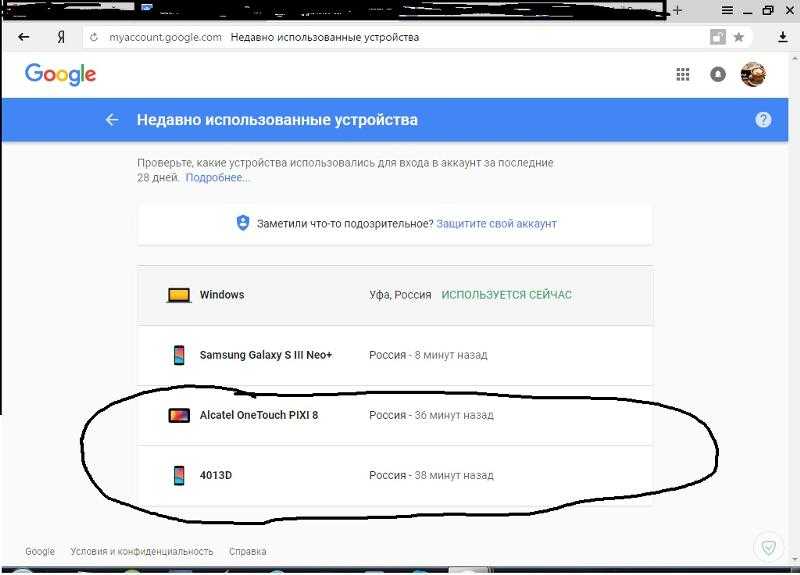
-
Перейдите к разделу "Шаг 2" ниже, чтобы завершить отмену связи.
Шаг 2. Выполните шаги по отвязке на ПК
-
На ПК откройте браузер, перейдите на https://account.microsoft.com/devices/android-ios и войдите в свою учетную запись Microsoft.
-
Вам будет представлен список всех ваших подключенных устройств. Для каждого выберите Unlink.
-
Вернитесь к приложению Phone Link на своем ПК, а затем закройте и снова откройте приложение, чтобы применить изменения отмены связи.

-